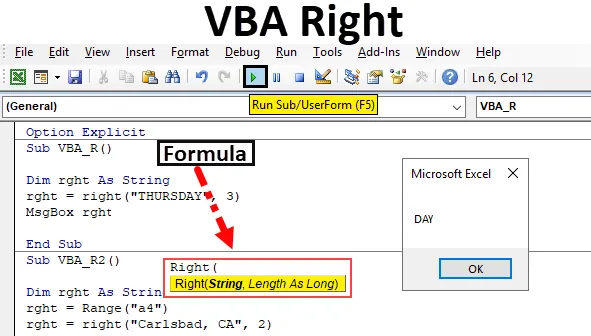
Właściwa funkcja VBA
- VBA Right jest podzielony na kategorie w ramach funkcji tekstowej lub łańcuchowej, przydatnej do rąbania znaków z łańcucha.
- Może być używany jako procedura lub funkcja w oknie edytora vba.
- Jest często używany do wyodrębnienia podłańcucha z ciągu pełnego tekstu, tj. Do wyciągnięcia nazwiska z pełnej nazwy lub do wyodrębnienia rozszerzenia e-maila z identyfikatora e-mail.
- Funkcja VBA Right pozwala wyodrębnić prawą część ciągu z ciągu pełnego tekstu.
- Funkcje ciągu VBA nie zmieniają oryginalnego ciągu. Zwykle zwracają nowy ciąg znaków na podstawie funkcji wprowadzonej w kodzie.
Funkcja VBA RIGHT zwraca podciąg z dostarczonego tekstu lub łańcucha, tj. Zaczynając od znaku znajdującego się najbardziej po prawej stronie (od końca łańcucha).
Składnia prawa w programie Excel VBA
Składnia funkcji VBA Right w programie Excel jest następująca:
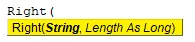
Prawa (str, długość)
- Str: Jest to ciąg tekstowy, z którego należy wyodrębnić określoną liczbę znaków.
- Długość : liczba znaków do wyodrębnienia lub powrotu od skrajnego skrajnego prawego znaku lub pozycji, powinno to być wyrażenie liczbowe wskazujące, ile znaków należy zwrócić.
Uwaga : W przypadku argumentu długości, jeśli zostanie wymienione 0, zwróci ciąg o zerowej długości („”). Jeśli wprowadzony argument długości jest równy liczbie znaków ciągu lub jeśli jest większy niż liczba znaków ciągu, spowoduje to lub zwróci cały ciąg. Jeśli długość jest Null lub mniejsza niż 0, zwróci komunikat o błędzie
Jak korzystać z właściwej funkcji VBA w programie Excel?
Nauczymy się korzystać z funkcji VBA Right na przykładzie w programie Excel.
Możesz pobrać ten szablon VBA Right Excel tutaj - VBA Right Excel TemplatePrzykład # 1 - VBA Right
Krok 1: Wybierz lub kliknij Visual Basic w grupie Kod na karcie Deweloper, albo możesz bezpośrednio kliknąć kombinację klawiszy Alt + F11 .
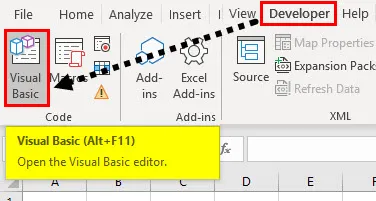
Krok 2: Włóż moduł z zakładki wstawiania, aby rozpocząć pisanie kodów w VBA.
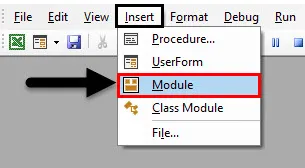
Krok 3: W obiektach Microsoft Excel kliknij prawym przyciskiem myszy arkusz 1 (VB_RIGHT) Wstaw i pod sekcją menu wybierz Moduł, aby utworzyć nowy pusty moduł.
Teraz tworzony jest pusty moduł, nazywany jest także oknem kodu, w którym można rozpocząć pisanie kodów funkcji VBA RIGHT lub procedur.
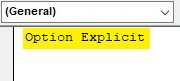
Przykład # 2 - Prawidłowy kod funkcji VBA
Krok 1: Załóżmy, że mam słowo „CZWARTEK ” i chcę wyodrębnić słowo po prawej stronie, tj. „DZIEŃ” z tego zdania za pomocą kodu makr funkcji PRAWO VB.
Krok 1: W edytorze VBA mam nazwę VBA_R () po wpisaniu Sub.
Kod:
Sub VBA_R () End Sub
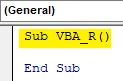
Krok 2: Ponieważ funkcja VBA PRAWA jest skategoryzowana pod zmiennymi typu ciągu, DIM (Wymiar) jest używany w kodzie VBA do zadeklarowania nazwy zmiennej, wpisuje się.
W VBA zawsze musisz początkowo deklarować, że konfigurujesz zmienną. Odbywa się to (głównie) słowem Dim. DIM służy do deklarowania przydziału zmiennej i pamięci dla zmiennej.
Kod:
Sub VBA_R () Dim rght As String End Sub
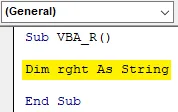
Krok 3: Po zadeklarowaniu zmiennej przypisz wartość do tej zmiennej za pomocą funkcji PRAWO.
Kod:
Sub VBA_R () Dim rght As String rght = right (End Sub
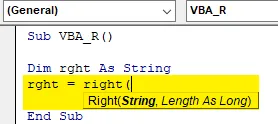
Pierwszy parametr lub argument to Ciąg, tzn. Ciąg tekstowy, z którego należy wyodrębnić określoną liczbę znaków. Oto „ CZWARTEK ”
Uwaga: Gdy używasz argumentu ciągi, musisz wstawić wartość tekstową w cudzysłowie.
Krok 4: Długość tak długa : Liczba znaków, które należy wyodrębnić lub powrócić od skrajnie skrajnego prawego znaku lub pozycji, powinno to być wyrażenie liczbowe wskazujące, ile znaków należy zwrócić, tutaj chcę słowo „DZIEŃ”, więc liczba znaki to 3.
Kod:
Sub VBA_R () Dim rght As String rght = right („CZWARTEK”, 3) MsgBox rght Koniec Sub
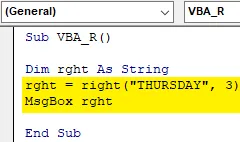
Tutaj uzupełniłem tutaj argumenty funkcji PRAWO . Teraz chcę wyświetlić ten wynik zmiennej w oknie komunikatu. w następnym wierszu kodu kliknijmy Ctrl + Spacja, wpisz MsgBox, po czym możesz wspomnieć nazwę zmiennej.
Krok 5: Teraz kod jest gotowy, mogę go uruchomić, klikając klawisz F5. kiedy to zrobię, pojawi się komunikat Pop-up, z wynikiem „DAY”
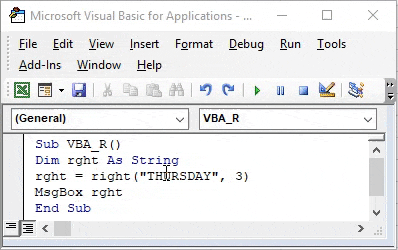
Przykład # 3 - VBA Right
Teraz zamiast wyświetlać dane wyjściowe w oknie komunikatu, chcę, aby dane wynikowe lub wyjściowe pojawiały się w arkuszu.
W arkuszu mam dane, tj. Miasto i stan USA (w formie skróconej) w komórce „A4”, teraz chcę wyodrębnić stan (w formie skróconej), tutaj mogę użyć funkcji Prawo z niewielkimi modyfikacjami w kodzie . Sprawdźmy, jak to zrobić.
Krok 1: Po zadeklarowaniu zmiennej muszę ponownie wprowadzić nazwę zmiennej i adres komórki ciągu pełnotekstowego za pomocą funkcji Range lub komórki.
Kod:
Sub VBA_R2 () Dim rght As String rght = Range („a4”) End Sub
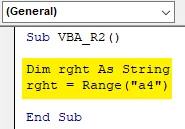
Krok 2: Teraz znowu muszę wprowadzić nazwę zmiennej, zastosować PRAWĄ funkcję i wprowadzić jej argumenty.
Kod:
Sub VBA_R2 () Dim rght As String rght = Zakres („a4”) rght = prawo („Carlsbad, CA”, 2) End Sub
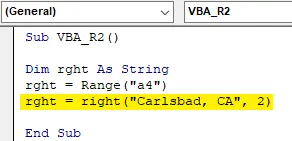
Krok 3: W poprzednim przykładzie wpisałem pole msg, aby wyświetlić wynik, teraz chcę, aby wynik pojawił się w określonej komórce w arkuszu. w tym celu muszę wprowadzić zakres lub funkcję komórki, aby wynik był wyświetlany.
Kod:
Sub VBA_R2 () Dim rght As String rght = Range („a4”) rght = right („Carlsbad, CA”, 2) Range (End Sub
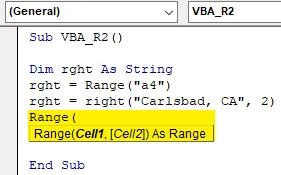
Krok 4: Teraz zastosujmy funkcję zakresu, początkowo muszę wprowadzić funkcję zakresu lub komórki, a później wprowadzić nazwę zmiennej, aby w tej konkretnej komórce („B4”) pojawił się wynik.
Kod:
Sub VBA_R2 () Dim rght As String rght = Range („a4”) rght = right („Carlsbad, CA”, 2) Range („B4”). Wartość = rght End Sub
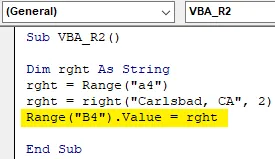
Krok 5: Teraz kod jest gotowy, mogę go uruchomić, klikając klawisz F5. kiedy to zrobię, możesz zaobserwować wartość wyjściową funkcji Right pojawiającą się w komórce „B4”
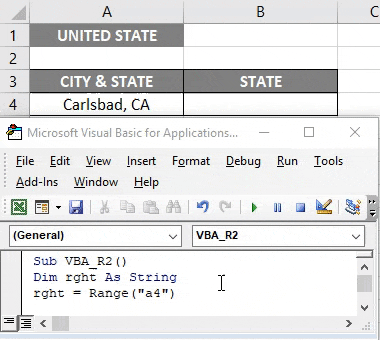
Myśli pamiętać
- Większość przypadków, dla lepszej wydajności, używana jest inna wersja funkcji Right, tj. Right $ zamiast domyślnej Right. Wynika to z faktu, że funkcja Right zwraca wariant zamiast łańcucha, dlatego wpływa na lepszą wydajność wyniku
- PRAWO, tj. Prawa funkcja z danymi bajtów : W tej funkcji argument długości określa liczbę bajtów do zwrócenia
- Zarówno funkcja RIGHT $, jak i RIGHTB $ są zwykle używane do zwracania danych bajtowych z typu danych String zamiast typu danych Variant / String
Polecane artykuły
To jest przewodnik po VBA Right. Tutaj omawiamy sposób korzystania z funkcji Excel VBA Right wraz z praktycznymi przykładami i szablonem Excel do pobrania. Możesz także przejrzeć nasze inne sugerowane artykuły -
- VBA InStr wyjaśniono za pomocą przykładów
- Typ danych VBA Integer
- Jak wybrać komórkę za pomocą kodu VBA?
- Transponuj zakres w VBA